Facebook広告のターゲティングの種類と設定のポイント
Facebook広告のレポート作成方法と確認するべき指標10個
- SNS広告
公開日:2020年12月11日
最終更新日:2024年05月29日

本記事では、Facebook広告マネージャでの分析レポートの作成方法と、分析の際に確認するべき指標を解説します。
「Facebook広告を配信し始めたは良いものの、思うように効果が上がらない…」、そんな悩みをお持ちのFacebook広告初心者の方は多いのではないでしょうか。広告運用は一度配信して終わりではなく、配信後もその都度で効果分析・改善を行うことが大切です。当記事にてFacebook広告のデータ確認方法を学習下さい。
※その他、Facebook広告に関する関連記事はこちら※
・【基礎知識】Facebook広告について網羅的に学習できる参考記事
・【2022年最新】Facebook広告の出し方徹底マニュアル
・【初心者向け】Facebook広告の種類を目的別に徹底解説!
↓「Facebook広告の攻略マニュアル」を無料ダウンロードする
目次
Facebook広告の配信後に必ず確認したい指標10個
Facebook広告には、配信した広告の結果を簡単に確認できるレポート機能があります。キャンペーン、広告セット、広告単位で配信結果を一覧表示したり、時間や配置別にパフォーマンスの差を確認したりすることが可能です。
レポート上で確認できる指標にはさまざまなものがありますが、分析のために最低限確認しておきたい重要な指標をご紹介します。
広告の表示回数を測定する指標3個
まず、広告がユーザーにどれだけ表示されているかを確認します。表示が少ない場合はターゲットを見直してみましょう。
インプレッション
広告がユーザーの画面に表示された回数を示します。広告が1日に2回、別々のタイミングで表示されると2インプレッションとなりますが、表示された広告が一旦スクロールアウトされたあと再び戻って同じ場所で表示された場合は1インプレッションとなります。動画広告の場合、Audience Networkの広告を除いて、動画が再生されなくてもインプレッションはカウントされます。
リーチ
インプレッションは広告が表示された回数であるのに対して、リーチは広告が表示された人数を示します。つまり、広告の掲載期間中、もしくはレポート上で指定した任意の期間中に同じユーザーが複数回広告を見ていたとしても、リーチは1としてカウントされます。
広告の場合とは少し異なりますが、Facebookの運用におけるリーチの捉え方についてはこちらの記事をご確認ください。
Facebook運用入門! Facebookにおけるリーチのいろは
フリークエンシー
1ユーザーに対する広告の平均表示回数の推定値で、インプレッションをリーチで割って算出します。商材や予算、掲載期間などによっても異なりますが、広告セットあたり1~2が目安と言われています。
同じユーザーに何度も広告が表示されることで、認知度の向上が期待できる一方、ユーザーがその広告に飽きてしまったり、ネガティブな印象を持ってしまったりする可能性も考えられます。
フリークエンシーの増加とともにパフォーマンスが低下している場合は、クリエイティブやターゲティングを変更し、同じユーザーに同じ広告が表示されることを防ぎましょう。
広告のエンゲージメントを測定する指標3個
広告のエンゲージメントを知ることで、どれだけのユーザーが広告に興味を持ってくれたかを知ることができます。エンゲージメントが少ない場合は画像やテキストなどクリエイティブを見直して、ユーザーに魅力を感じてもらえる広告へと改善しましょう。
クリック
クリックには「クリック(すべて)」と「リンクのクリック」という指標があります。クリックが多いほど、商品やサービスに興味を持っているユーザーが多いと言えます。
リンクのクリックは、広告内に設置されたリンクがクリックされた回数を示します。コールトゥアクションボタンや広告の説明文内のURL、リード獲得フォーム・コレクションなどのフルスクリーンのコンテンツへ誘導するクリックなどが含まれます。
リンクを複数設置しており、リンクのクリック数ををリンク先ごとに確認したい場合は、広告マネージャ右上の「内訳」から「アクション」→「リンク先」を選択することで表示できます。
一方クリック(すべて)は、上で述べたリンクのクリックに加えて、FacebookページやInstagramプロフィールのクリック、投稿へのいいね!、コメントやシェア、画像をフルスクリーン表示するためのクリックなども含みます。
参照:Facebookビジネスヘルプセンター『「クリック(すべて)」と「リンクのクリック」の違いを理解する』
CTR
広告のインプレッションに対するクリック、つまり広告を見たあとクリックに至ったユーザーの割合を示します。
広告が見られるだけでは、認知度アップは期待できますがすぐにコンバージョンに繋がるわけではありません。広告を見てもらった上で、コンバージョンへの一歩としてクリックしてもらうことが重要です。CTRを高めるために、クリックしたくなる、興味を引くような広告を作成しましょう。
業種や商品・サービスなどによっても異なりますが、Facebook広告の平均CTRは0.89%と言われています。(参照:WordStream『Facebook Ad Benchmarks for YOUR Industry [2019]』)
投稿のエンゲージメント
広告へのいいね!、コメント、シェア、クーポンの取得、写真や動画の表示、リンクのクリックなど、広告に反応してユーザーが行ったアクションすべての合計回数です。
ユーザーは関心の高いもの、親近感を抱くものに対して反応しやすいので、エンゲージメントが多いほど狙ったターゲット層にアプローチ出来ていると考えられます。
広告の成果を測定する指標4個
広告の最終的な目的は、購入、会員登録、イベントへの申込などゴールとなるアクション(コンバージョン)にユーザーを誘導することです。広告がどれだけコンバージョンに繋がったかを測定し、あまりにも少ない場合はコンバージョンのハードルを一段階下げてみるのも効果的です。
結果
キャンペーンでの設定に基づき、広告が獲得した結果の回数を示します。例えば、広告の目的で「コンバージョン」を選択した場合、広告を通じて得られた購入件数が結果として表示されることがあります。
ユーザーが広告を閲覧またはクリックしてからアクションを起こすまでの日数のことをアトリビューションウィンドウといいます。Facebook広告では、ユーザーが広告をクリックしてからアクションを実行した場合の「クリックスルーアトリビューション」だけではなく、広告を見てクリックせず最終的に別経路からアクションを実行した場合の「ビュースルーアトリビューション」も測定します。
アトリビューションウィンドウは、デフォルトではビューが1日、クリックが28日に設定されています。変更したい場合は、ビジネスマネージャのメニューから「広告アカウント設定」に入り、1日・7日・28日から選択し変更できます。
参照:Facebookビジネスヘルプセンター『広告マネージャのアトリビューションウィンドウについて』
参照:Facebookビジネスヘルプセンター『広告マネージャで広告の結果のアトリビューションウィンドウを変更する』
ランディングページビュー
Facebookピクセルを作成している場合のみ測定可能な指標で、広告に設置されたリンクをクリックしてから、実際にリンク先のページが読み込まれた回数を示します。
リンクのクリックとの乖離が見られることがありますが、これは、リンクをクリックした後に遷移先のページの読み込みが遅く離脱してしまった、誤ってクリックしたためにすぐに離脱してしまったというケースが考えられます。ランディングページビューとリンクのクリックに大きな乖離がある場合は、サイトが重くなっていないかなど確認してみましょう。
CPC
1クリックに対してかかったコストを示します。クリック単価モデルで入札していない場合も算出されます。
CPCが高くなった場合、配信優先順位が下がってリーチが減り、広告がクリックされていない状況が考えられます。フリークエンシーが高く広告がユーザーに飽きられている可能性があるので、クリエイティブやターゲティングを変更したり、配置を絞っている場合は広げたりするとよいでしょう。
CPM
1000回のインプレッションに対してかかった費用を示します。CPMモデルで入札をしていない場合も算出されます。
CPMは配置によっても相場が大きく変わるので、注意が必要です。
Facebook広告の「広告レポート作成方法」
Facebookビジネスマネージャから広告レポートの画面に入る方法は大きく分けて2パターンあります。どちらも最終的には同じ画面にたどり着くため、どちらでも使いやすい方法で広告レポートを作成していきましょう。
ビジネスマネージャから直接広告レポート画面に入る
以下画像が示すように、Facebookビジネスマネージャのメニューから「広告レポート」を選択します。
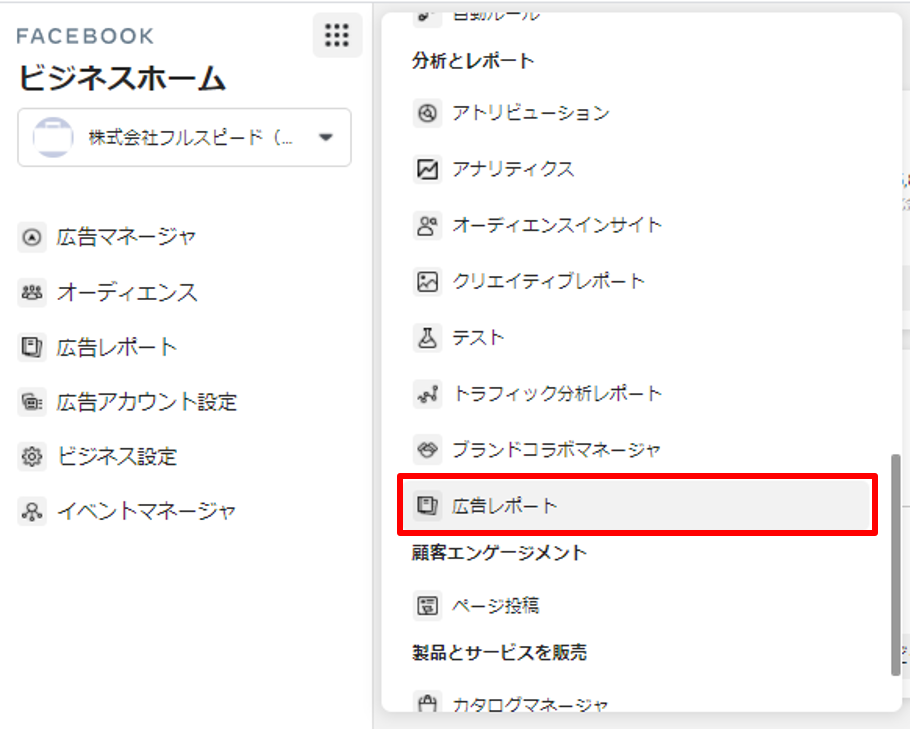
広告レポートの画面に入ると、これまでに作成した広告レポートが一覧で表示されます。新規のレポートは、左上の「レポートを作成」もしくは右側に表示された「おすすめのレポートテンプレート」から選択して、作成します。
レポートテンプレートからレポートを作る
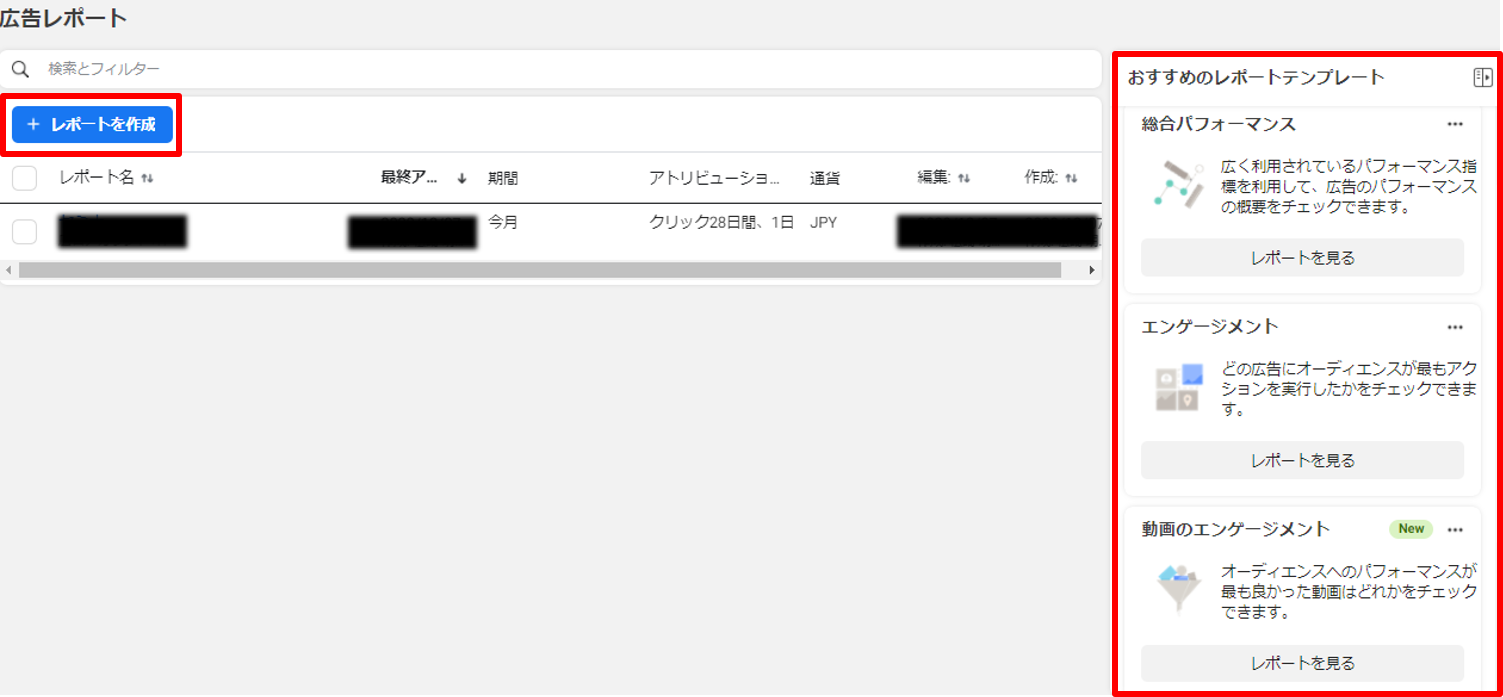
Facebookのおすすめのレポートテンプレートとして、「総合パフォーマンス」「エンゲージメント」「動画のエンゲージメント」「年齢と性別」の4つがあります。
テンプレートを使用することで、簡単に広告のパフォーマンスを確認することができますが、概観のみではわかることは少ないため、後ほどご紹介するようなカスタマイズをして分析をしていくことをおすすめします。
広告マネージャから広告レポート画面に入る
広告レポート画面に入るもう一つの方法は、Facebookビジネスマネージャから「広告マネージャ」に入り、管理画面の右上にある「レポート」ボタンから「広告レポート」作成画面に移動します。「レポート」ボタンをクリック後、テンプレートから任意のレポートを選択するか、「カスタムレポートを作成」を選択します。
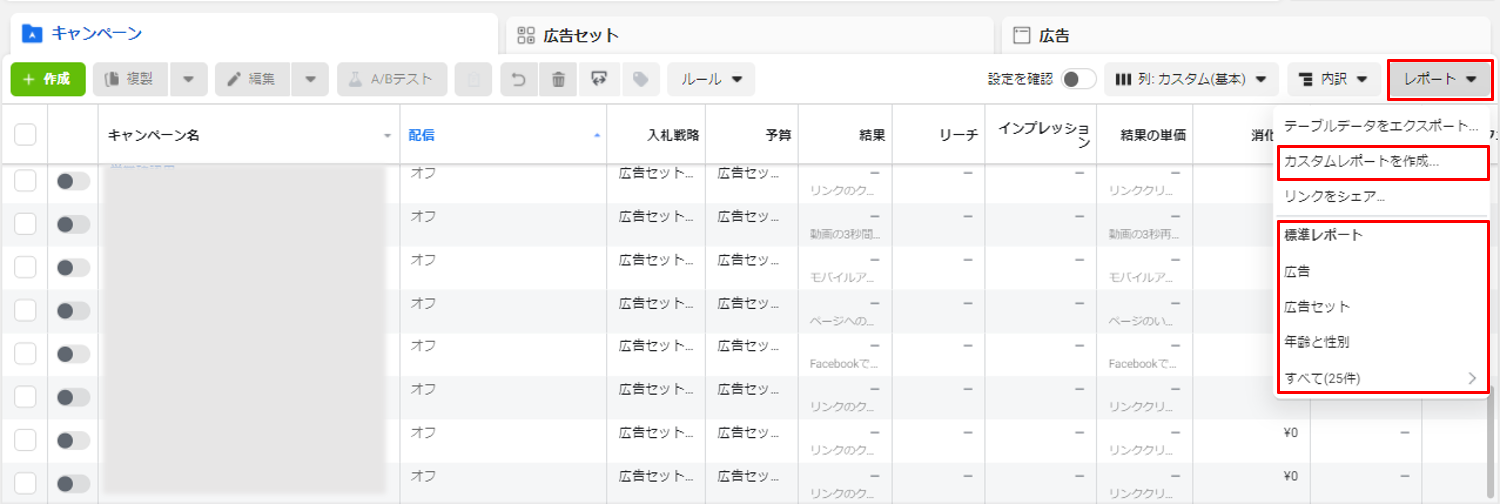
広告レポート作成画面の使い方
広告レポート作成画面では、機能や指標を組み合わせることで自由にレポートをカスタマイズすることができます。
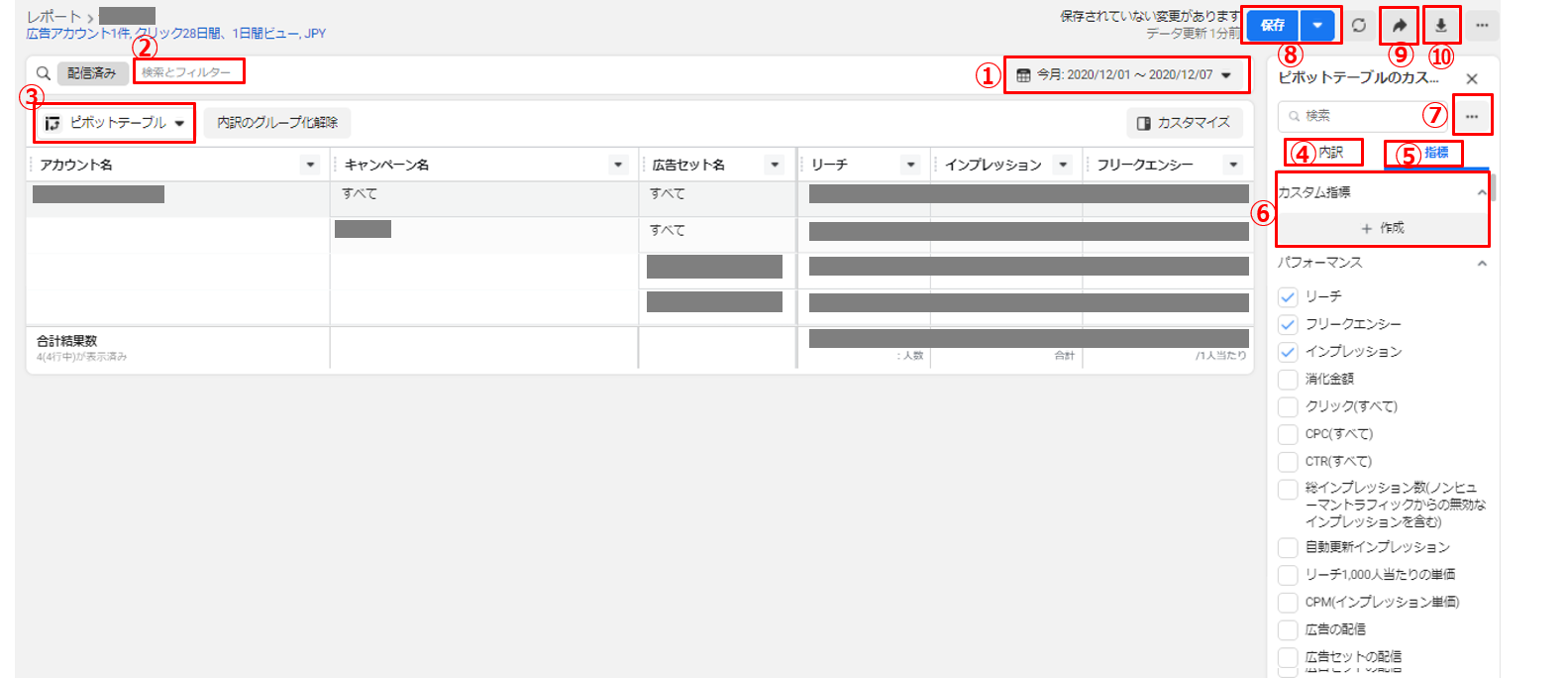
①データを確認したい期間を設定します。「今日」「今週」「先月」などの期間や、カスタムで日程を選んで設定できます。
②フィルターをかけ、データを絞り込みます。キャンペーン名や広告セット名、広告名、含まれるオーディエンスなどを指定し、表示/除外することができます。デフォルトでは「配信済み」が選択されており、1件以上のインプレッションを獲得した広告が表示されています。
③レポートの表示形式を選択します。「ピボットテーブル」「トレンド」「棒グラフ」の3種類があるので、確認したい内容に合わせて適切な形式を選択しましょう。例えば、期間中のインプレッション数やリーチ数の推移を確認したい場合はトレンド(折れ線グラフ)が適しています。
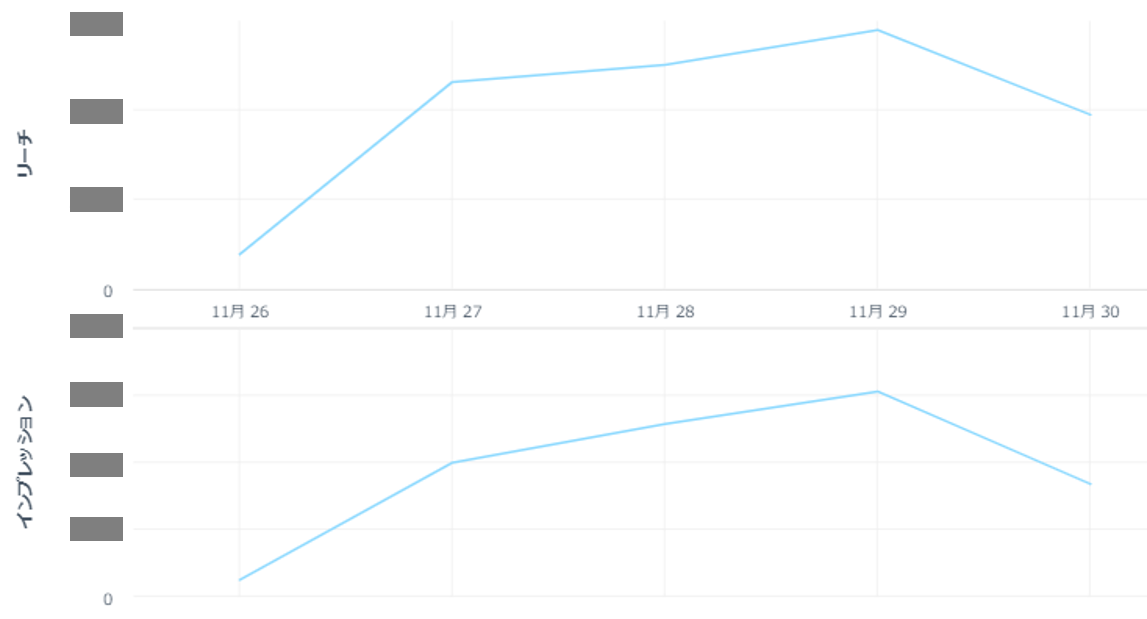
④内訳を指定することで、属性別のデータを確認することができます。内訳は、レベル(キャンペーン名や広告セット名など)、時間(日、週、月など)、配信(年齢、性別、地域、配置など)、アクション(コンバージョンデバイスなど)から選択して指定します。組み合わせて使用できる内訳もあります。
⑤リーチやコンバージョン数など、レポート上で確認したい指標を選択しカスタマイズします。パフォーマンス(リーチ、インプレッションなど)、エンゲージメント(いいね!、リンククリックなど)、コンバージョン(アプリインスト―ル、購入など)、カスタムコンバージョン(自分で設定したコンバージョンの数や単価)、設定(目的、予算、掲載期間などの基本設定)などのカテゴリがあり、それぞれ細かい指標の中から複数選択することが可能です。
⑥カスタム内訳では複数のキャンペーン・広告セット・広告を組み合わせることで、カスタム指標では計算式を入力することでオリジナルの内訳や指標を作成することができます。
⑦「アトリビューションウィンドウ」をクリックして日数を選択することで、クリックスルーアトリビューションとビュースルーアトリビューションを表示し比較することができます。
⑧完成したレポートに名前を付けて保存します。保存したレポートは、広告レポートから確認することができます。
⑨リンクをコピーし、レポートを共有することができます。ただし、レポート内に含まれる広告アカウントへのアクセス権限がある人のみ利用可能です。
⑩データ形式を選択し、レポートをエクスポートします。
参照:Facebookビジネスヘルプセンター『広告レポートについて』
レポートを作成する時は、一つのレポートにさまざまな内訳や指標を設定するのではなく、分析したい目的別にレポートを分けるとよいでしょう。
例えば、目的別に以下のようなレポートを作成できます。
■例1 広告のエンゲージメントを知りたい場合
<選択する指標>
- インプレッション
- リンクのクリック
- CTR(リンククリックスルー率)
- CPC(リンククリックの単価)
- ページのエンゲージメント
- ページのエンゲージメントの単価
- 投稿のリアクション
- 投稿シェア
- 写真表示数
- チェックイン
■例2 広告による認知度アップを確認したい場合
<選択する指標>
- インプレッション
- リーチ
- フリークエンシー
- CPM(インプレッション単価)
- リーチ1,000人当たりの単価
- ページのエンゲージメント
- ページのエンゲージメントの単価
- 投稿シェア
■例3 広告からのコンバージョン(例:アプリインストール)を確認したい場合
<選択する指標>
- インプレッション
- リンクのクリック
- アプリのインストール
- アプリインストール当たりコスト
- モバイルアプリセッション
- モバイルアプリの登録完了
- モバイルアプリでの購入
Facebook広告の「広告マネージャでのデータ確認方法」
ここまで、広告レポート画面でのデータの確認方法をご紹介してきましたが、広告マネージャの画面上でもデータを確認することができます。
「アカウント概要」で全体を把握する
まず、アカウント全体の配信結果を視覚的に把握したい場合は広告マネージャの左側から「アカウント概要」に入りましょう。ここには、指定した期間内の広告配信結果がグラフや表で表示されるので、全体的な傾向を知ることができます。
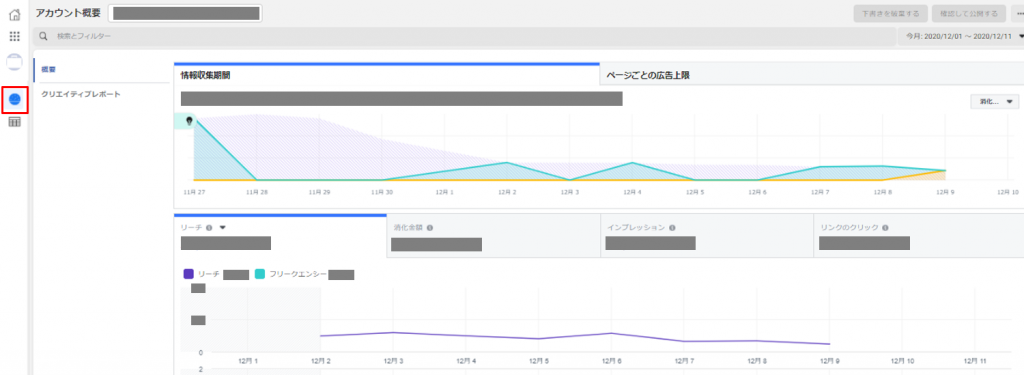
右上のドロップダウンメニューで期間を指定でき、2つの期間を比較することも可能です。
任意の期間中のインプレッション・リーチ・消化金額・投稿のエンゲージメントなど指標の推移や、年齢・性別・時間・地域別のパフォーマンスなどを確認することができます。
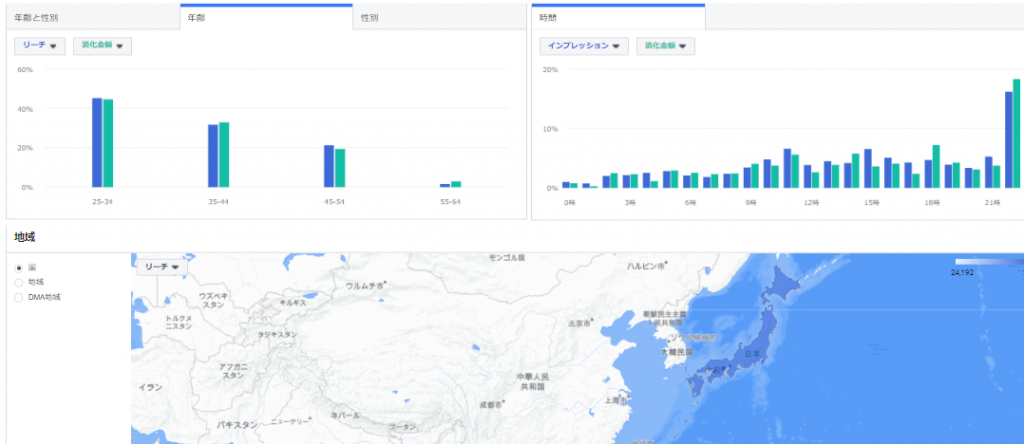
参照:Facebookビジネスヘルプセンター『広告マネージャを使用した広告パフォーマンスの把握について』
また、アカウント概要内には「クリエイティブレポート」タブがあり、クリエイティブごとのパフォーマンスの詳細な分析や比較ができます。
任意の指標でパフォーマンスが最も高い広告と低い広告を比較したり、広告ごとの指標をカスタマイズして表示したり、広告関連度診断によって広告の品質を確認したりすることで、クリエイティブの問題点や改善点を把握し、パフォーマンスを向上できるクリエイティブを作成しましょう。
参照:Facebookビジネスヘルプセンター『広告マネージャのクリエイティブレポートについて』
特定のキャンペーン・広告セット・広告のデータを確認する
「チャートを見る」で確認する
広告マネージャ左側のメニューから「キャンペーン」を選択し、管理画面に入ります。「キャンペーン」「広告セット」「広告」のいずれかのタブを選択し、確認したいキャンペーン/広告セット/広告名にカーソルを近づけて「チャートを見る」をクリックします。

期間を指定した上で、任意のキャンペーン・広告セット・広告における、リーチやフリークエンシーなどの「パフォーマンス」、年齢・性別など「利用者層データ」、どの配置にどれだけインプレッションや消化金額があったかという「配置」を確認することができます。
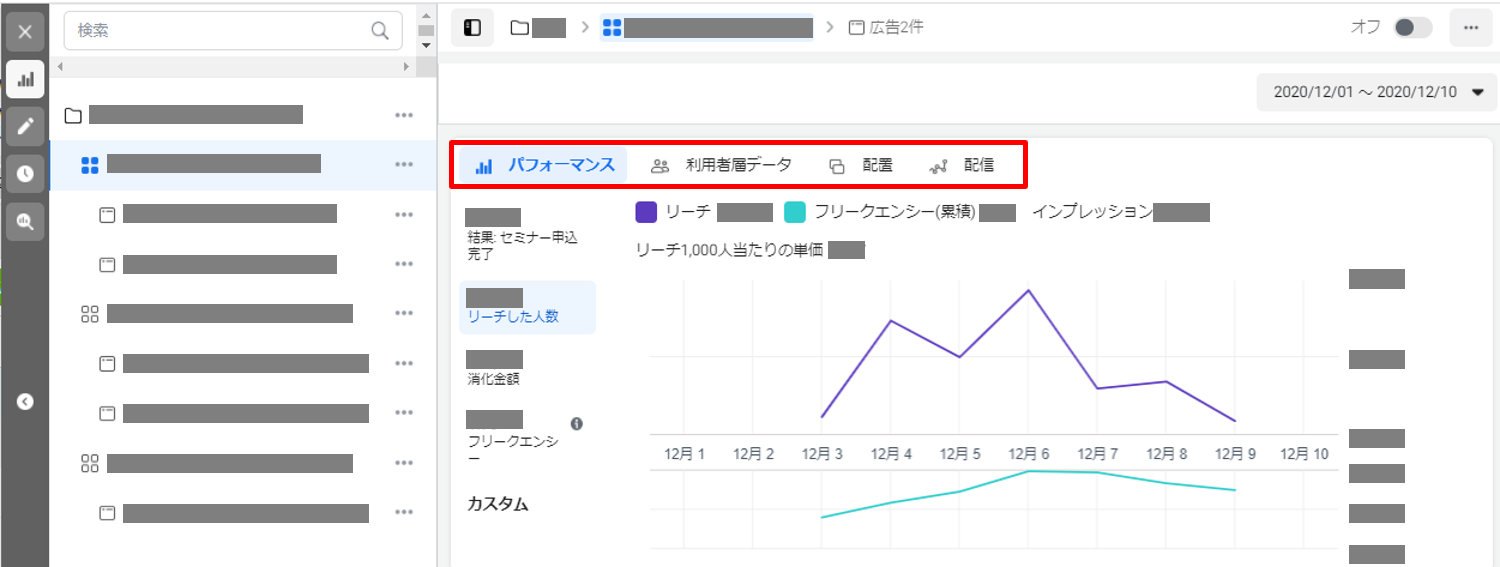
「確認」で確認する
広告セットのみですが「チャートを見る」の他に「確認」という項目もあります。広告マネージャの管理画面から確認したい広告セットにカーソルを近づけて「確認」をクリックします。

または、任意の広告セット編集画面に入り、左側から「確認」ボタンをクリックすると表示することができます。
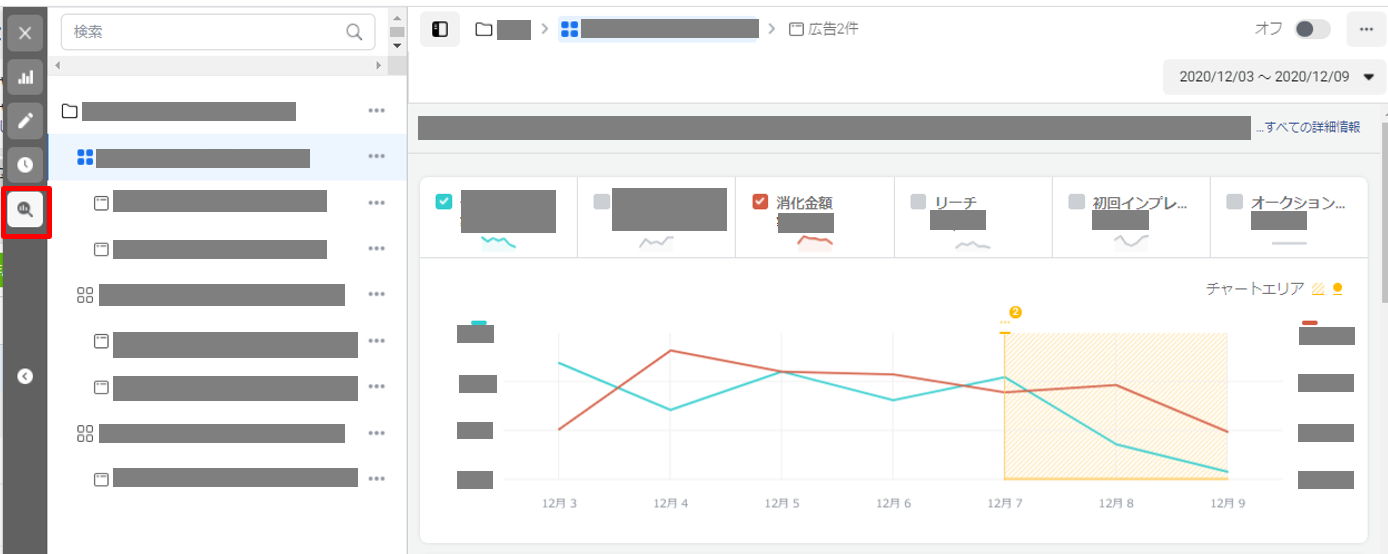
ここでは、オークションの競争度、初回インプレッション率やターゲットリーチ率といったターゲットの飽和状況、広告セット間のオーディエンスの重複などを確認できます。日別のパフォーマンスを視覚的に把握できるので、広告の掲載後だけでなく掲載期間中も確認し、問題があれば都度改善しましょう。
一番上には、最適化イベントの回数やコスト、リーチ、消化金額といった広告セット全体のパフォーマンスが表示されるので、まずは日別の推移を把握しましょう。
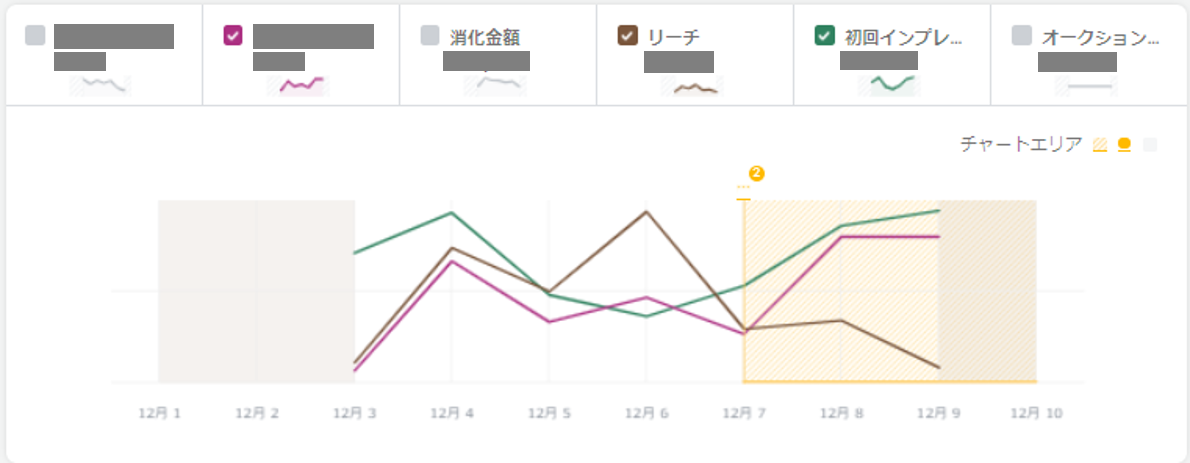
「オークションの競争度」では広告オークションの競争度の激しさを把握します。20%とー20%の間であれば競争は安定していると言え、20%を越えると競争が激しいことを示します。競争度を確認することで、広告単価の上昇がオークションの競争度の上昇に起因するものかどうかを判断できます。
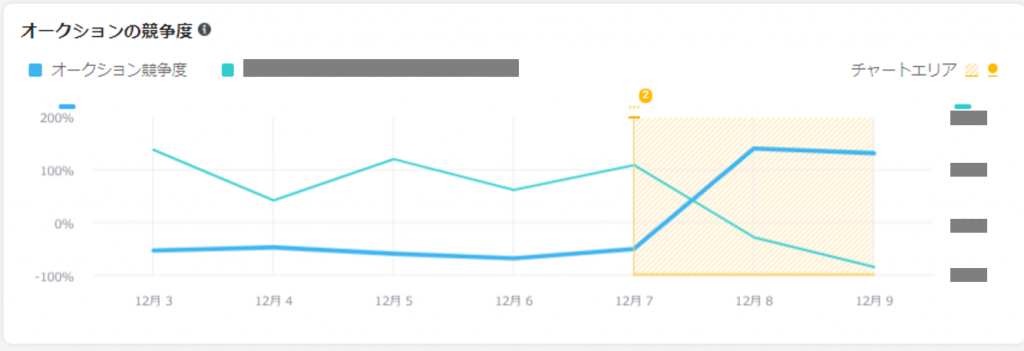
「ターゲット飽和」では、ターゲット層に対してどれだけリーチしているか、コストが使われたかを確認できます。パフォーマンスが低下していてターゲット飽和が進行している場合は、ユーザーが広告に飽きてしまっていると考えられるので、オーディエンスを拡大したりクリエイティブを変更したりしてみましょう。
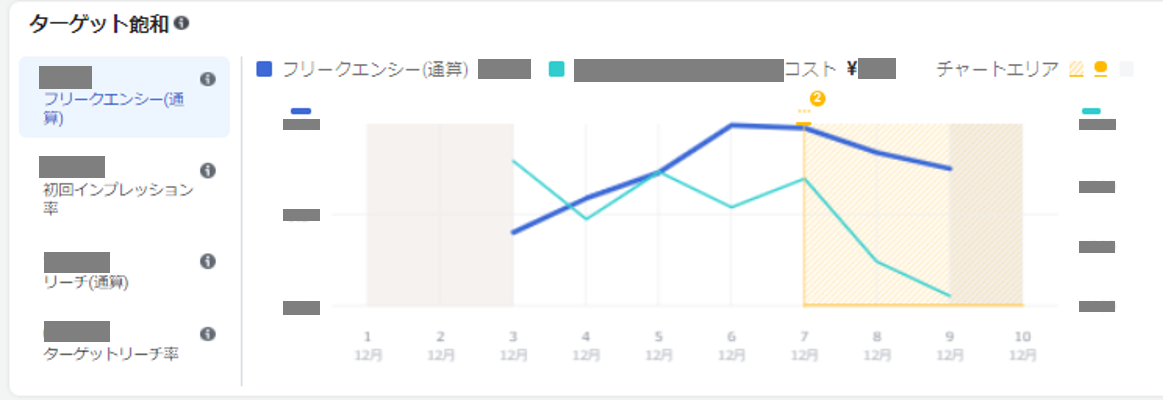
「オークションの重複」では同じアカウントの複数の広告セットが同じオークションに存在した頻度を示します。広告セット同士の競争を防ぐため、パフォーマンスが低い広告セットはオークションから削除されます。インプレッションが少なくオークションの重複が高い場合、広告セットを統合することでインプレッションが改善される可能性があります。
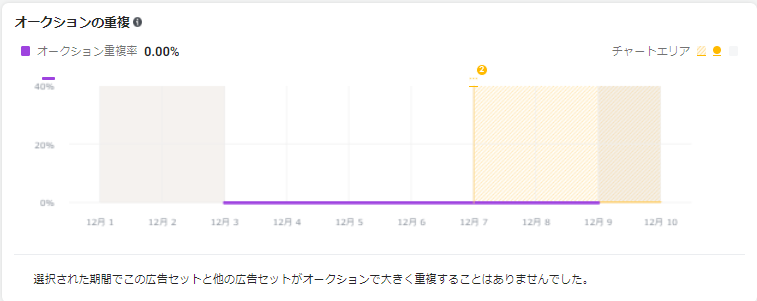
参照:Facebookビジネスヘルプセンター『広告マネージャでFacebook広告の結果を見る』
指標をカスタマイズしてデータを確認する
広告マネージャでは表示される管理画面のテーブル自体の指標を変更して、データを確認することも可能です。
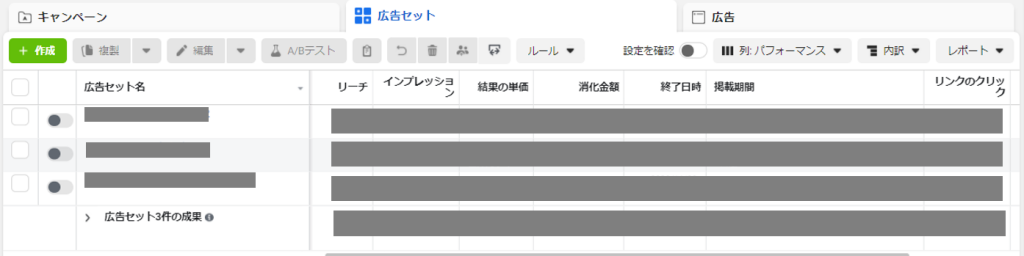
キャンペーン・広告セット・広告で確認したいいずれかのタブを開き、右上の「列」のプルダウンメニューをクリックします。「パフォ―マンス」(リーチ・インプレッション・品質ランキングなど)、「配信」(リーチ・フリークエンシー、CPMなど)、「エンゲージメント」(投稿のリアクション・コメント・シェアなど)などあらかじめ指標のまとまりが用意されているので、確認したいデータに合わせて選びましょう。
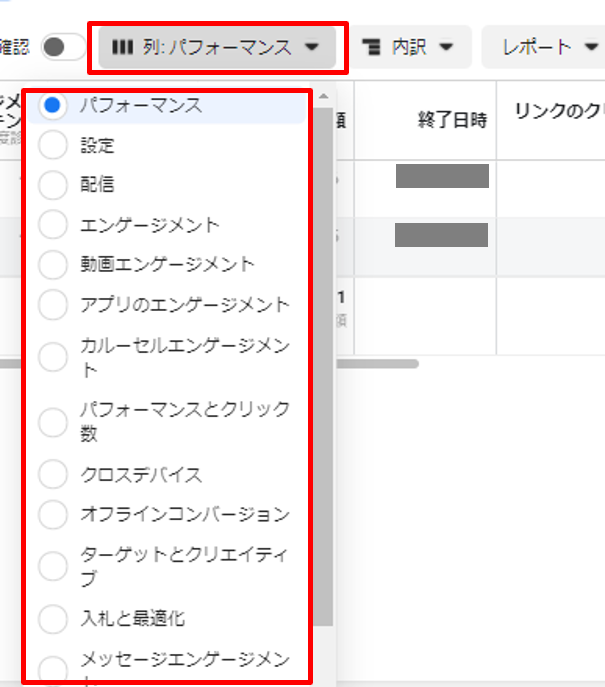
自分で列をカスタマイズすることもできます。「列をカスタマイズ」をクリックし、指標の一覧から列として表示したい指標を選択します。カスタマイズした列は、保存してデフォルトの列として設定することも可能です。
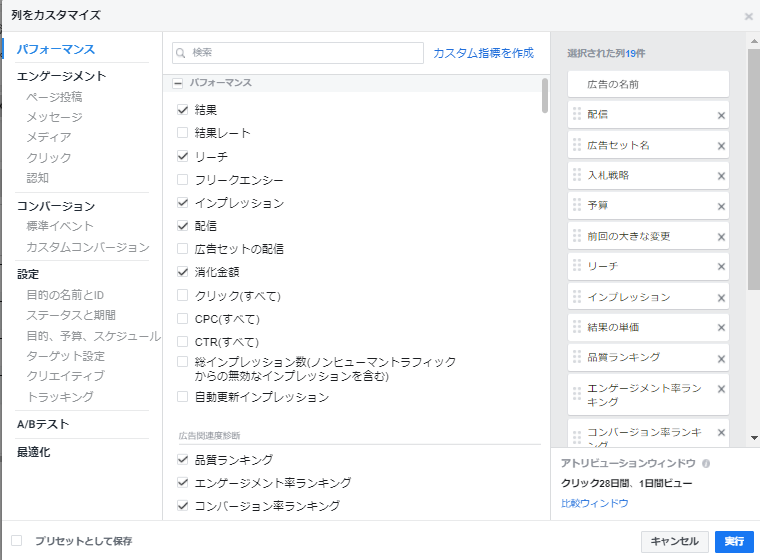
また、「内訳」のプルダウンメニューから内訳を指定することもできます。時間(日、週、月など)、配信(年齢、性別、地域、配置など)、アクション(コンバージョンデバイスなど)、クリエイティブ要素(画像、URL、テキストなど)といった属性別にデータを確認できます。
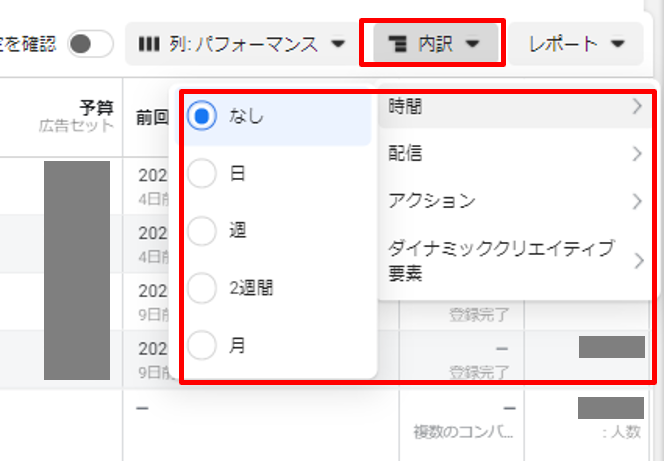
Facebook広告の分析をしてパフォーマンス向上に繋げよう
Facebook広告は、配信前のターゲット設定も重要ですが、配信後にどれだけ深く分析し改善していくかもパフォーマンス向上の鍵となります。確認できる指標が多いため最初は迷ってしまうかもしれませんが、ポイントをおさえてしっかりと分析・改善していきましょう。
また、当記事冒頭でもご紹介しましたが「Facebook広告について網羅的に学習したい方」に向けて以下の参考記事をご用意しております。当記事にてFacebook広告のレポーティング学習をされた方に改めて読んで頂きたい1記事です。御社のSNSマーケティング資料としてご活用ください。
↓【関連記事】Facebook広告とは?初心者向けの基礎知識をわかりやすく解説
Facebook広告運用代行サービスならフルスピードにお任せ下さい

↑フルスピードのFacebookコンサルティング/広告運用代行サービスはこちら
↑これまで弊社フルスピードでは1000社以上の多岐に渡る業種のSNSアカウントを運用してきました。Facebook広告の運用を検討している方、広告運用していても効果が出ずお困りの方はぜひフルスピードのFacebook広告運用代行サービスをご検討ください。
また、当オウンドメディア「GrowthSeed」ではFacebook広告の攻略マニュアルというFacebook広告のお役立ち資料を無料で提供しております。「Facebook広告の分からない」が解決する資料となっておりますので、ぜひ御社のSNSマーケティングにお役立てください。
松崎 明日香
マーケティング部
2020年に新卒入社後、オウンドメディア『GrowthSeed』の運営/ライティングを中心に、メルマガ運用、広告運用など自社のマーケティング業務に幅広く携わる。お問い合わせ数・売上アップを目標に日々奮闘中。趣味は喫茶店・カレー屋巡り。

-

【2025年最新】SNSの利用者数とユーザー属性や特徴まとめ
- SNSマーケティング
-

【図解】Facebook広告の出し方を分かりやすく解説(2025年最新)
- SNS広告
-

Facebookページの作成方法と運用方法のコツを解説!(企業向け)
- SNSマーケティング
- SNS運用
-

X(Twitter)のスレッドとは何か?リプライとの違いやスレッド投稿のやり方を紹介!
- SNS運用
- 最新ニュース
-
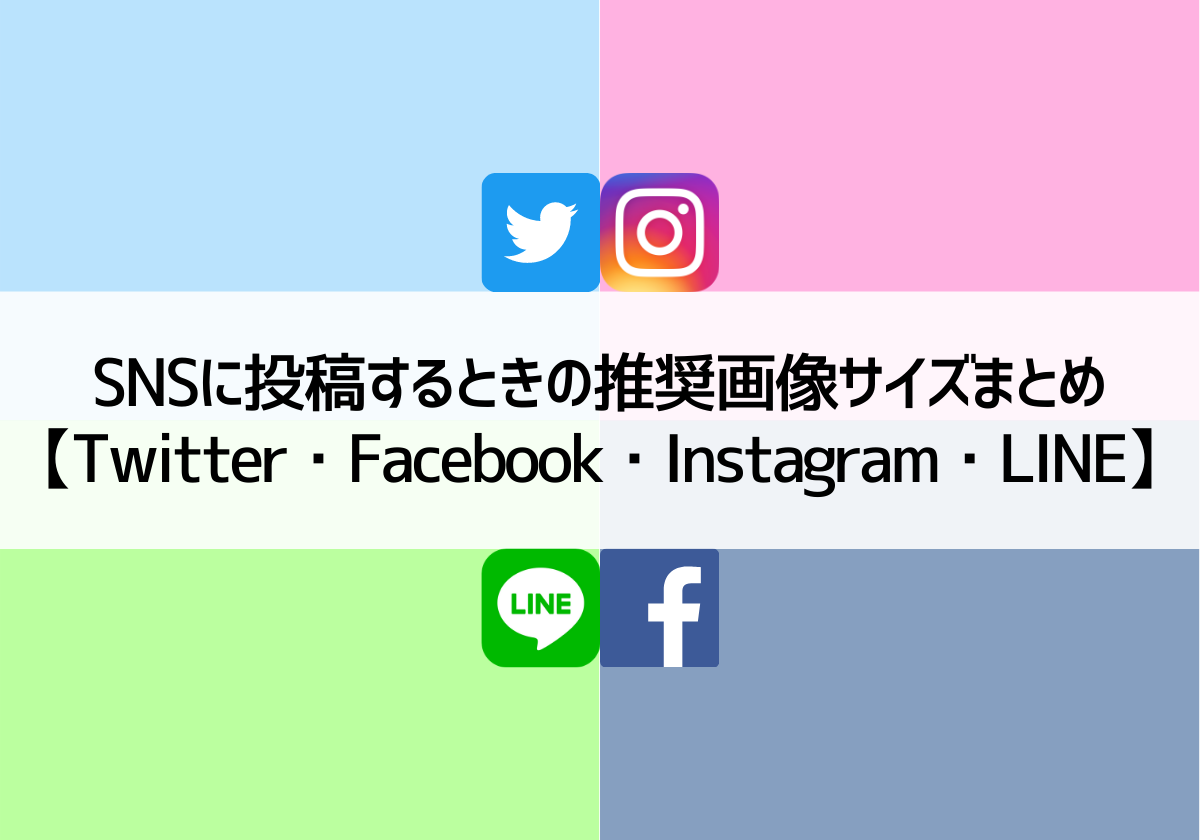
SNS投稿に最適な画像サイズ一覧まとめ【X(Twitter)・Facebook・Instagram・LINE】
- LINE
- SNSマーケティング
- SNS運用
-

Instagramのブレンドとは?使い方・メリットまとめ
- 最新ニュース
-

LINEは採用活動に利用できるか?メリット・始め方まとめ!
- LINE
-

TikTok採用とは?成功事例・メリット・デメリット・やり方・注意点まとめ
- TikTok
-

Instagram採用とは?成功事例・やり方・メリット・注意点まとめ!
-

LINE AIトークサジェストで返信しよう!使い方・おすすめ利用タイミング・関連AI機能まとめ!
- LINE
- 最新ニュース









